Excel'de hızlı bir şekilde yığılmış varyans sütun veya çubuk grafiği oluşturun
Kutools for Excel
Excel'i 300+ ile Güçlendirir
Güçlü Özellikler
Bu makalede, aşağıdaki ekran görüntüsünde gösterildiği gibi iki veri seti arasındaki değişiklikleri göstermeye yardımcı olabilecek bir grafik türünden bahsedeceğim. Bu grafikte, yukarı yeşil ok ve aşağı kırmızı ok, iki veri setinin artıp azalmadığını gösterir. Bu tür bir grafik oluşturmak için, Kutools for Excel'in Yığılmış Fark Grafiği özelliği size ihtiyaç duyduğunuz yığılmış varyans sütun veya çubuk grafiği oluşturmanıza yardımcı olabilir.

Excel'de hızlı bir şekilde yığılmış varyans sütun veya çubuk grafiği oluşturun
Excel'de hızlı bir şekilde yığılmış varyans sütun veya çubuk grafiği oluşturun
Kutools for Excel'i yükledikten sonra lütfen aşağıdaki adımları izleyin:
1. Kutools > Grafikler > Fark Karşılaştırması > Yığılmış Fark Grafiği'ne tıklayın, aşağıdaki ekran görüntüsüne bakın:

2. Yığılmış Fark Grafiği iletişim kutusunda lütfen aşağıdaki işlemleri yapın:
(1.) Oluşturmak istediğiniz grafik türünü seçin, ihtiyacınıza göre Sütun grafiği veya Çubuk grafiği seçebilirsiniz;
(2.) Grafik rengi açılır listesinden grafik için bir renk belirtin;
(3.) Veri Seç bölümüne giderek eksen etiketini, ilk veri serisini ve ikinci veri serisini ayrı ayrı seçin.

3. Ayarları tamamladıktan sonra, Tamam düğmesine tıklayın ve aşağıdaki ekran görüntülerinde gösterildiği gibi yığılmış varyans sütun veya çubuk grafiğini elde edeceksiniz:
Yığılmış varyans sütun grafiği | Yığılmış varyans çubuk grafiği |
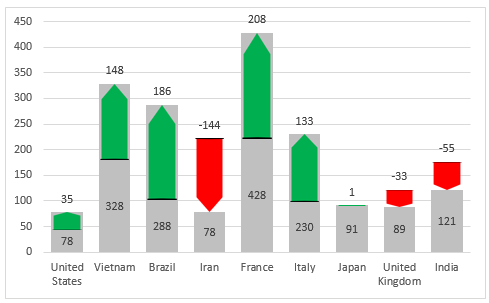 |  |
Notlar:
1. Bu özelliği kullanarak yığılmış fark grafiği oluştururken, ara verileri depolamak için bir gizli sayfa (Kutools_Chart adlı) oluşturulacağını bildiren bir uyarı kutusu açılacaktır. Lütfen bu gizli sayfayı silmeyin, aksi takdirde grafik yanlış şekilde görüntülenecektir.
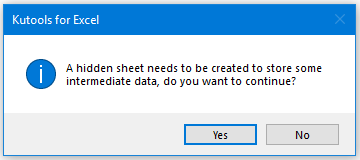
2. Yığılmış Fark Grafiği iletişim kutusundaki Örnek düğmesine tıklayarak örnek veri ve örnek yığılmış fark grafiği içeren yeni bir çalışma kitabı oluşturun.
Önerilen Verimlilik Araçları
Office Tab: Microsoft Office'de kullanışlı sekmeleri Chrome, Firefox ve yeni Edge tarayıcısı gibi kullanın. Sekmeler arasında kolayca geçiş yapın — artık dağınık pencereler yok. Daha fazla bilgi edin...
Kutools for Outlook: Kutools for Outlook, Microsoft Outlook 2010–2024 (ve sonraki sürümler) ile Microsoft 365 için 100'den fazla güçlü özellik sunar, size e-posta yönetimini basitleştirme ve verimliliği artırma konusunda yardımcı olur. Daha fazla bilgi edin...
Kutools for Excel
Kutools for Excel, Excel 2010 – 2024 ve Microsoft 365'te işlerinizi hızlandırmak için 300'den fazla gelişmiş özellik sunar. Yukarıdaki özellik, içerilen zaman kazandıran araçlardan sadece biridir.

